スマートフォンのおかげであらゆることが簡単になりました。スマートフォンの最も重要な機能の 1 つは Note アプリケーションです。メモ アプリケーションを使用すると、ToDo リスト、スケジュール、アイデアなどを携帯電話に記録できます。 Android スマートフォンから iPhone にアップグレードしたいと考えているかもしれませんが、メモを Android から iPhone に転送する方法を疑問に思っているかもしれません。 2 つのデバイスは異なるオペレーティング システムを使用しているため、デバイス間でデータを共有するのは困難な場合があります。しかし、この記事ではノートのデータ送信に効果的な5つの方法を解説しているので、心配する必要はありません。
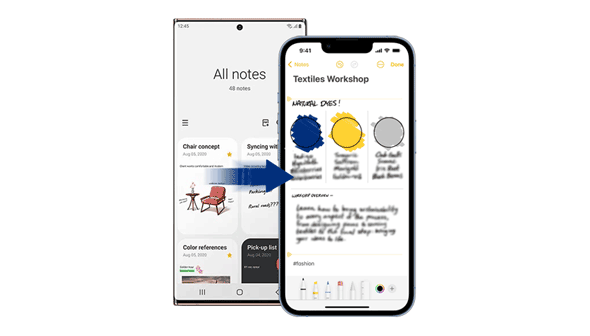
Google Sync 機能を使用すると、メモ、連絡先、メッセージなどのスマートフォンの重要なデータを安全に保存できます。 Google Sync 機能を使用すると、Android スマートフォンから iPhone にメモを簡単に転送できます。ただし、この方法では両方のデバイスで同じ Google アカウントを使用する必要があります。
ステップ 1: Android デバイスの「設定」アプリケーションを起動し、「アカウント」オプションをタップして、「 Google 」ボタンを押します。
ステップ 2: 「 Google Sync 」機能をオンにします。その後、メモを含む Android デバイスのすべてのデータが Google アカウントに保存されます。
ステップ 3:同期が完了するまで待ち、同じ Gmail アカウントを iPhone に追加します。
ステップ 4: iPhone の Gmail アカウントで「メモ」機能をオンにすると、Android デバイスのすべてのメモが iPhone に移動されます。

詳細はこちら: Android から iPod に音楽を問題なく転送したいですか?これらの 6 つの方法を入手してください
Android デバイスのメーカーによって、使用するメモ アプリケーションが異なります。 Mi Notes やその他のメモ作成アプリケーションを使用している場合、Google Sync を使用して Android スマートフォンのメモを iPhone に転送することはできません。ただし、Android スマートフォンから iPhone にメモを送信する別の方法として、 Google Keepアプリケーションを使用することもできます。クロスプラットフォーム アプリケーションを使用すると、ユーザーはメモ、テキスト、オーディオ、画像、その他のデータを Android から iPhone に転送できます。
ステップ 1: Android デバイスに Google Keep アプリケーションをインストールします。その後、メモを前のメモ作成アプリケーションから Google Keep に移動します。
ステップ 2: Android スマートフォンで「設定」アプリケーションを起動し、「アカウントとバックアップ」オプションをタップし、「アカウントの管理」をクリックして、2 つのデバイスで使用する Google アカウントをタップします。
ステップ 3: 「アカウント同期」ボタンをタップし、「メモを残す」機能を有効にします。これで、Android のメモが Google Keep に同期されます。
ステップ 4: iPhone に Google Keep をダウンロードしてインストールし、同じアカウントでログインします。すると、Android のメモが画面に表示されます。

こちらもお読みください:これらのアプローチをマスターすれば、MacBook から Android スマートフォンにファイルを簡単に移動できます。
Dropbox は、さまざまなプラットフォームで動作する堅牢なクラウドベースのストレージ ツールです。非常に直感的なユーザーインターフェイスを備えており、簡単に使用できます。 Dropbox を使用して Android スマートフォンから iPhone にメモを転送するのに技術的な知識は必要ありません。
ステップ 1: Dropbox アプリケーションをダウンロードして両方のデバイスにインストールします。
ステップ 2: Android スマートフォンから転送したいメモを見つけて選択し、「共有」ボタンをタップします。
ステップ 3:任意のファイルの種類を選択し、「 Dropbox に追加」ボタンを押します。ちなみに、メモは既存の Dropbox フォルダーに保存することも、新しいフォルダーを作成することもできます。
ステップ 4: iPhone で Dropbox アプリケーションを開き、フォルダにアクセスし、Android スマートフォンのメモを iPhone にダウンロードします。
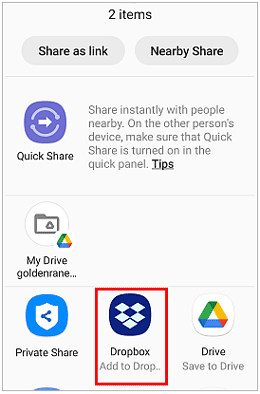
電子メールは、情報を共有する最も古い方法の 1 つです。簡単に使用でき、すべてのプラットフォームで動作します。
ステップ 1: Android スマートフォンで「メモ」アプリケーションを起動します。
ステップ 2: Android スマートフォンから iPhone に移動したいすべてのメモを選択し、「共有」ボタンをタップし、利用可能な選択肢から「メール」オプションを選択すると、新しいメールページが表示されます。メモの内容がコンテンツ領域に表示されます。
ステップ 3: 「宛先」フィールドに受信者の電子メールを入力します。 「件名フィールド」に任意のタイトルを入力して「送信」ボタンを押すと、Android スマートフォンのメモを共有できます。
ステップ 4:最後に、iPhone を使用して電子メールにログインすると、送信されたメモが表示されます。ファイルをタッチし、[共有] > [ファイルに保存] をクリックしてメモを iPhone に保存してください。
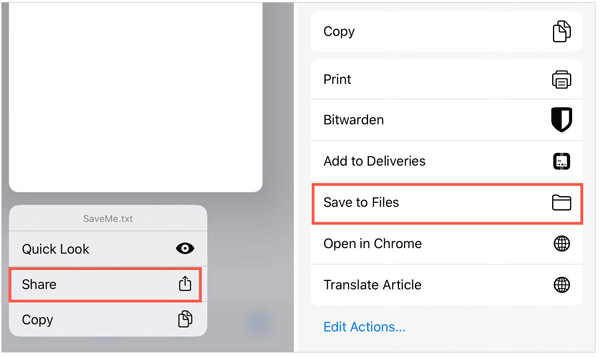
Samsung Notes は、Samsung デバイスのデフォルトのメモ作成アプリケーションです。このアプリケーションを使用すると、ユーザーは Samsung ノートをコンピュータにコピーし、iCloud に転送できます。
ステップ 1: Windows PC に Samsung Notes アプリケーションをダウンロードしてインストールします。
ステップ 2: Android スマートフォンの Samsung アカウントの詳細を使用して、Samsung Notes アプリケーションにログインします。
ステップ 3: PC を使用して iPhone にリンクされた iCloud アカウントにログインし、メモを選択します。
ステップ 4: Samsung Notes アプリケーション上のメモをコピーし、iCloud 上のメモに貼り付けます。
ステップ 5: iPhone の「 iCloud 」設定に移動し、「メモ」機能を有効にします。そうすれば、メモがすぐに iPhone に同期されます。
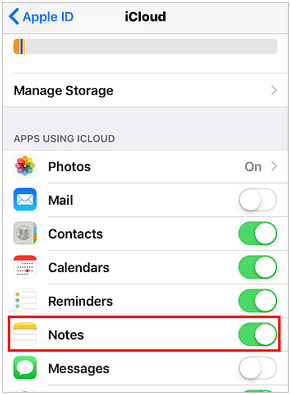
必要に応じて確認してください: 手間をかけずに iPhone 間でメモを移動するにはどうすればよいですか?このリンクを開いて 5 つの役立つ方法を入手してください。
Android と iPhone 間でデータを共有する最も信頼できる方法の 1 つは、専門的なデータ転送ツールを使用することです。データ転送アプリケーションは数多くあります。ただし、データ転送アプリケーションの中には安全性が低く信頼性の低いものもあるため、選択する際には注意が必要です。実証済みのデータ転送プログラムはSamsung Data Transferです。何百万もの人がこのソフトウェアを問題なく使用しています。
これにより、ユーザーはAndroid から iOS 、iOS から Android 、 Android から Android 、および iOS から iOS の間でデータを共有できます。ターゲット デバイスに転送される新しいデータには、現在のファイルは含まれません。したがって、データが失われることはありません。 Samsung、LG、OPPO、Sony、Google、Honor、Motorola、iPhone、iPad、iPod touch など、ほぼすべての iOS および Android デバイスでネイティブに動作します。
ステップ 1: PC にアプリケーションをダウンロード、インストールし、開きます。その後、利用可能なモジュールから「モバイル転送」オプションを選択します。
ステップ 2: USB コードを使用して iPhone と Android デバイスをコンピュータにリンクします。 Android デバイスでデバッグ モードを有効にし、iPhone の画面で「信頼」ボタンをタップします。
ステップ 3: Android スマートフォンをソースデバイスとして設定し、iPhone を宛先デバイスとして設定する必要があります。そうでない場合は、「反転」ボタンをクリックして入れ替えます。次に、必要なファイルの種類を確認し、「コピー開始」をクリックしてデータを転送します。

Android と iPhone は異なる OS を実行しますが、上記の方法を使用してデバイス間でメモを共有できます。連絡先やドキュメントをコピーしたい場合は、このワンストップ プログラムであるSamsung Data Transferを使用できます。これを使用すると、数回クリックするだけで送信を完了できます。
関連記事
Smart Switch iPhone - その仕組みと選択できる代替案
iPhone から iPhone にデータを転送する方法 - 初心者ガイド
iPhone および Android でテキスト メッセージをオンラインで読む [手間のかからないガイド]
iPhone からフラッシュドライブに写真を転送する方法 |品質へのダメージなし
7つの方法で大容量のビデオをiPhoneからPCに巧みに転送(最新)
iPhone から LG への転送ガイド: iPhone から LG へのデータの迅速な転送
Copyright © samsung-messages-backup.com All Rights Reserved.